macOS 下最强大的启动器之一:LaunchBar
随着mac使用时间的变长,mac中的软件也会越来越多,想要第一时间找到自己想要打开的软件也变成了一件不容易的事情,这是一款启动器应用,通过它可以实现各种功能的快速启动,尽量减少鼠标设备的使用率,您可以通过键入所要搜索的项目的简短的缩写来启动或者打开文件。本篇文章将先为大家介绍LaunchBar的常用功能和基础操作方法。
LaunchBar 是一款 macOS 上的启动器应用,它可以用来实现很多功能,比如最简单的快速启动应用,激活 LaunchBar 后,输入 qt,再敲下回车,就能立刻打开藏在文件夹深处的 QuickTime Player。
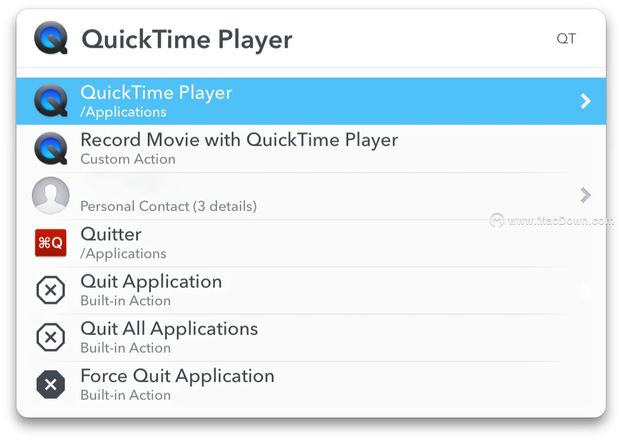
你也可以用它来自定义网页搜索,激活 LaunchBar 后,输入 g,就能使用 Google 进行搜索;输入 bd,就能进行百度搜索;输入 tb,就行进行淘宝搜索。
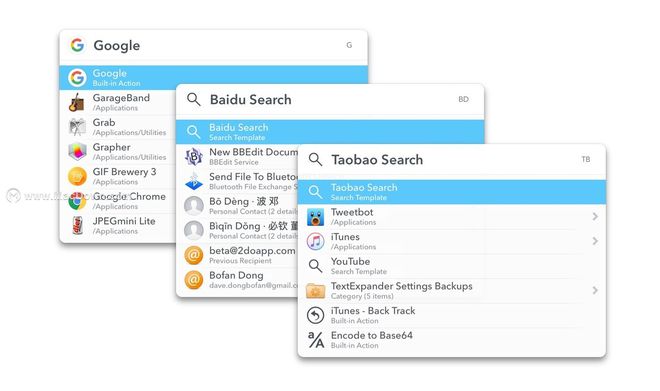
LaunchBar 还能用来快速执行系统动作,比如用来快速关机、重启、睡眠、清空废纸篓、弹出 U 盘。
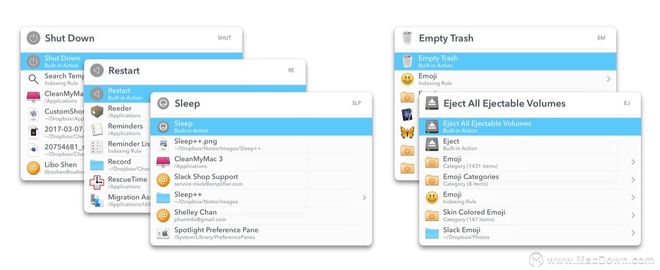
如果你对操作效率有些追求,还可以试试 LaunchBar 的 Instant Send 功能,这个功能就像是不同应用之间的一座桥梁,让你方便地进行数据传输。
比如我可以选中一段文本,然后按下 Instant Send 的快捷键(比如我设置的是按两下 Shift 键),紧接着就可以将这段文本进行 Google、淘宝等网页搜索,或者进行 Google 翻译。
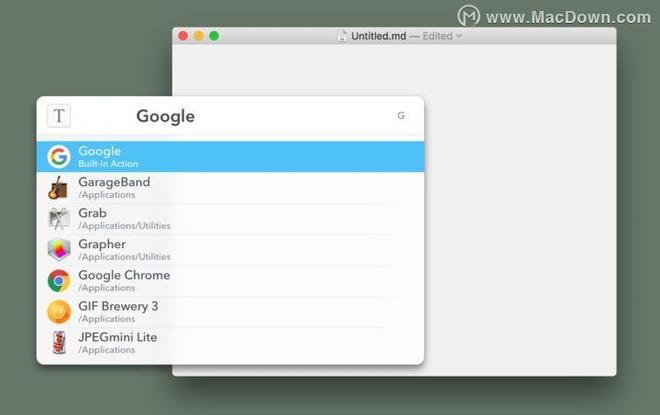
Instant Send 也可以作用在文件上,同样是选中文件后,激活 Instant Send,可以进行移动文件、打包压缩、用特定 App 打开等操作。
如果你还没有找到称手的剪贴板管理工具,那么你应该试试 LaunchBar 自带的剪贴板模块,基础功能应有尽有,还有贴心的合并剪贴板功能——选中一段文字后,按两下 Command-C 键,就能将文本合并到上一个剪贴板历史中,而且还能接着继续合并,最后一次性输出。
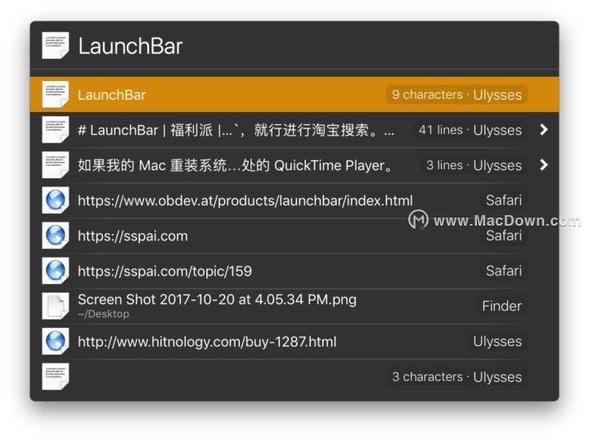
以上就是小编对LaunchBar 介绍,希望对大家有所帮助。
以上是 macOS 下最强大的启动器之一:LaunchBar 的全部内容, 来源链接: utcz.com/dzbk/904382.html





